Spracovanie snímok RAW
Snímky alebo
môžete spracovať pomocou fotoaparátu a vytvoriť z nich snímky JPEG. Snímky RAW tým neovplyvníte, takže na vytvorenie snímok JPEG môžete aplikovať rôzne podmienky.
Na spracovanie snímok RAW môžete tiež použiť program Digital Photo Professional (softvér EOS).
-
Vyberte položku [
: RAW image processing /
: Spracovanie snímok RAW].
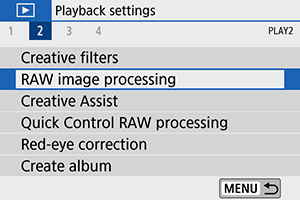
-
Vyberte položku a vyberte snímky.
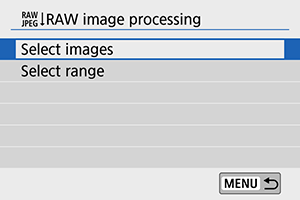
- Môžete vybrať viacero snímok, ktoré sa spracujú naraz.
Výber snímok
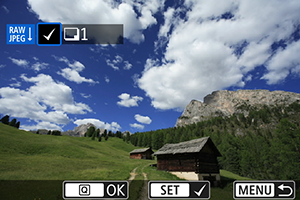
- Pomocou tlačidiel
vyberte snímky, ktoré chcete spracovať, a stlačte tlačidlo
.
- Stlačte tlačidlo
.
Výber rozsahu
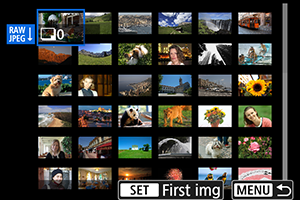
- Vyberte prvú snímku (počiatočný bod).
- Potom vyberte poslednú snímku (koncový bod).
- Stlačte tlačidlo
.
-
Nastavte požadované podmienky spracovania.
Use shot settings / Použiť nastavenia snímania
- Snímky sa spracujú s použitím nastavení snímok v momente zosnímania.
Customize RAW processing / Prispôsobiť spracovanie snímok RAW
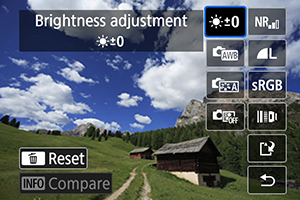
- Vyberte položku pomocou tlačidiel
.
- Otáčaním voliča
alebo
prepnite nastavenie.
- Stlačením tlačidla
prejdite na obrazovku nastavenia funkcií.
- Ak chcete obnoviť nastavenia snímok v čase ich nasnímania, stlačte tlačidlo
.
Obrazovka porovnávania
- Môžete prepínať medzi obrazovkami [After change / Po zmene] a [Shot settings / Nastavenia snímania] stlačením tlačidla
a otáčaním voliča
.
- Položky v oranžovej farbe na obrazovke [After change / Po zmene] boli upravené od momentu snímania.
- Stlačte tlačidlo
.
-
Uložte snímku.
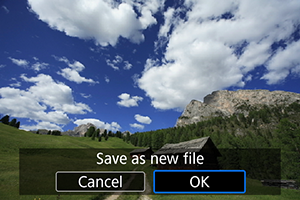
- Pri použití funkcie [Customize RAW processing / Prispôsobiť spracovanie snímok RAW] vyberte položku [
] (Save / Uložiť).
- Prečítajte si správu a vyberte možnosť [OK].
- Ak chcete spracovať ďalšie snímky, vyberte možnosť [Yes / Áno] a zopakujte kroky č. 2 – 4.
- Pri použití funkcie [Customize RAW processing / Prispôsobiť spracovanie snímok RAW] vyberte položku [
-
Vyberte snímku na zobrazenie.
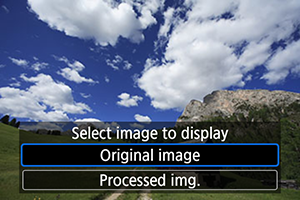
- Vyberte položku [Original image / Pôvodná snímka] alebo [Processed img. / Spracovaná snímka].
Zväčšené zobrazenie
Snímky zobrazené pre funkciu [Customize RAW processing / Prispôsobiť spracovanie snímok RAW] môžete zväčšiť tlačidlom . Zväčšenie sa bude líšiť v závislosti od nastavenia [Image quality / Kvalita snímky]. Pomocou tlačidiel
sa môžete posúvať po zväčšenej snímke.
Ak chcete zväčšené zobrazenie zrušiť, ťuknite na položku [] alebo stlačte tlačidlo
.
Spracovanie snímok s nastaveným pomerom strán
Snímky JPEG so zadaným pomerom strán sa vytvoria pri spracovaní snímok RAW s položkou [: Still img aspect ratio /
: Pomer strán statickej snímky] () nastavenou na inú možnosť ako [3:2].
Možnosti spracovania snímok RAW
-
Brightness adjustment /
Nastavenie jasu
Jas snímky môžete nastaviť v rozsahu ±1 stupeň EV s krokom po 1/3 stupňa EV.
-
White balance /
Vyváženie bielej ()
Môžete vybrať vyváženie bielej. Ak vyberiete možnosť [
], môžete vybrať položku [Auto: Ambience priority / Automaticky: Priorita atmosféry/Automaticky: Priorita atmosféry] alebo [Auto: White priority / Automaticky: Priorita bielej farby]. Ak vyberiete možnosť [
], môžete nastaviť farebnú teplotu.
-
Picture Style /
Štýl Picture Style ()
Môžete vybrať štýl Picture Style. Môžete upraviť ostrosť, kontrast a ďalšie parametre.
-
Auto Lighting Optimizer /
Automatická optimalizácia úrovne osvetlenia ()
Môžete nastaviť funkciu Auto Lighting Optimizer (Automatická optimalizácia úrovne osvetlenia).
-
High ISO speed NR /
Redukcia šumu pri vysokej citlivosti ISO ()
Môžete nastaviť redukciu šumu pri vysokých citlivostiach ISO. Ak sa účinok nedá jednoducho rozpoznať, zväčšite snímku ().
-
Image quality /
Kvalita snímky ()
Môžete nastaviť kvalitu snímky pri vytváraní snímky JPEG.
-
Color space /
Farebný priestor ()
Môžete vybrať možnosť sRGB alebo Adobe RGB. Keďže obrazovka fotoaparátu nie je kompatibilná s farebným priestorom Adobe RGB, rozdiel v snímke bude sotva viditeľný, keď nastavíte ľubovoľný z farebných priestorov.
-
Lens aberr correction /
Korekcia aberácie objektívu
-
Peripheral illum corr /
Korekcia periférneho osvetlenia ()
Je možné skorigovať jav, ktorý spôsobuje tmavší vzhľad rohov snímky z dôvodu charakteristiky objektívu. Ak je nastavená možnosť [Enable / Povoliť], zobrazí sa snímka s korekciou. Ak sa účinok nedá jednoducho rozpoznať, zväčšite snímku () a skontrolujte rohy snímky. Korekcia periférneho osvetlenia vykonaná pomocou fotoaparátu bude menej výrazná než pomocou programu Digital Photo Professional (softvér EOS) pri maximálnom rozsahu korekcie. Ak vplyv korekcie nie je zrejmý, na použitie korekcie periférneho osvetlenia využite program Digital Photo Professional.
-
Distortion correction /
Korekcia skreslenia ()
Skreslenie snímky z dôvodu charakteristiky objektívu možno opraviť. Ak je nastavená možnosť [Enable / Povoliť], zobrazí sa snímka s korekciou. Na snímke s korekciou bude orezaný okraj snímky.
Keďže rozlíšenie snímky môže vyzerať o niečo menšie, podľa potreby upravte ostrosť pomocou nastavenia parametra [Sharpness / Ostrosť] štýlu Picture Style.
-
Digital Lens Optimizer /
Digitálna optimalizácia objektívu ()
Použitím hodnôt optického návrhu upravte stratu ostrosti spôsobenú aberáciou objektívu, difrakciou a nízkopásmovým filtrom. Výberom možnosti [Enable / Povoliť] skorigujete chromatickú aberáciu aj difrakciu, hoci tieto dve možnosti nie sú zobrazené.
-
Chromatic aberr corr /
Korekcia chromatickej aberácie ()
Chromatické aberácie (farebné lemovanie okolo okrajov snímaného objektu) z dôvodu charakteristiky objektívu možno opraviť. Ak je nastavená možnosť [Enable / Povoliť], zobrazí sa snímka s korekciou. Ak sa účinok nedá jednoducho rozpoznať, zväčšite snímku ().
-
Diffraction correction /
Korekcia difrakcie ()
Možno opraviť difrakciu spôsobenú clonou objektívu, ktorá znižuje ostrosť snímok. Ak je nastavená možnosť [Enable / Povoliť], zobrazí sa snímka s korekciou. Ak sa účinok nedá jednoducho rozpoznať, zväčšite snímku ().
-
Upozornenie
- Spracovanie snímok RAW vo fotoaparáte neposkytne rovnaké výsledky ako spracovanie snímok RAW pomocou programu Digital Photo Professional (softvér EOS).
- Ak použijete možnosť [Brightness adjustment / Nastavenie jasu], šum, pruhy atď. sa môžu z dôvodu účinkov úprav zintenzívniť.
- Keď je nastavená možnosť [Digital Lens Optimizer / Digitálna optimalizácia objektívu], spolu s účinkom korekcie sa môže zvýšiť šum. Môžu sa zdôrazniť aj okraje snímky. Podľa potreby upravte ostrosť štýlu Picture Style alebo nastavte položku [Digital Lens Optimizer / Digitálna optimalizácia objektívu] na možnosť [Disable / Zakázať].
- Údaje pre vymazanie prachových škvŕn sa do snímok nepridáva v prípade, že sa spracovanie vykonáva pri položke [Distortion correction / Korekcia skreslenia] nastavenej na možnosť [Enable / Povoliť].
Poznámka
- Korekčné údaje pre objektívy kompatibilné s touto funkciou sú vo fotoaparáte zaregistrované (uložené).
- Efekt korekcie aberácie objektívu sa líši v závislosti od použitého objektívu a podmienok pri snímaní. Účinok môže byť tiež ťažko rozpoznateľný v závislosti od použitého objektívu, podmienok snímania a iných faktorov.
- Podrobnosti o korekčných údajoch použitých v nástroji Digital Lens Optimizer / Digitálna optimalizácia objektívu nájdete v časti Digitálna optimalizácia objektívu.
